Membuat Halaman
Halaman (Page) adalah halaman website yang menampilkan informasi mengenai website bisnis. Halaman terbagi menjadi 2 jenis sebagai berikut:
- Custom Page
- System Page
1. Custom Page adalah halaman di mana pengguna dapat menyesuaikan sendiri desain halamannya.
1.1 Cara pembuatan Custom Page
1. Buka tab “Page”
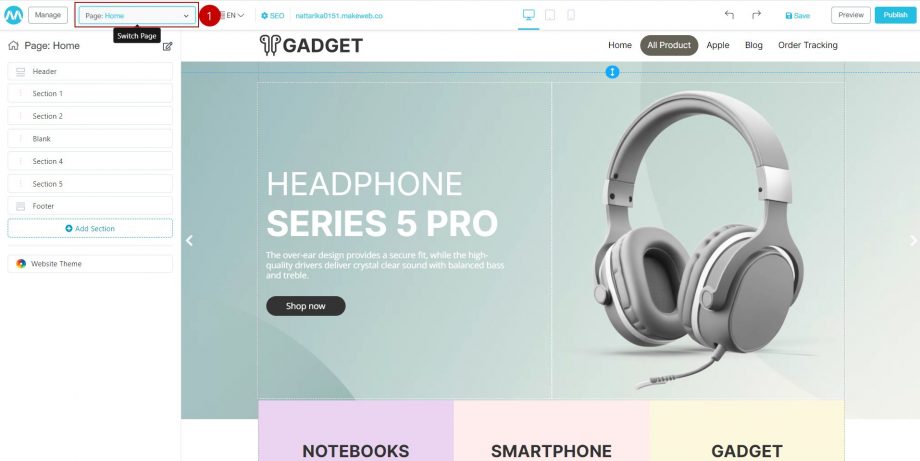
2. Klik tombol “Manage Pages”
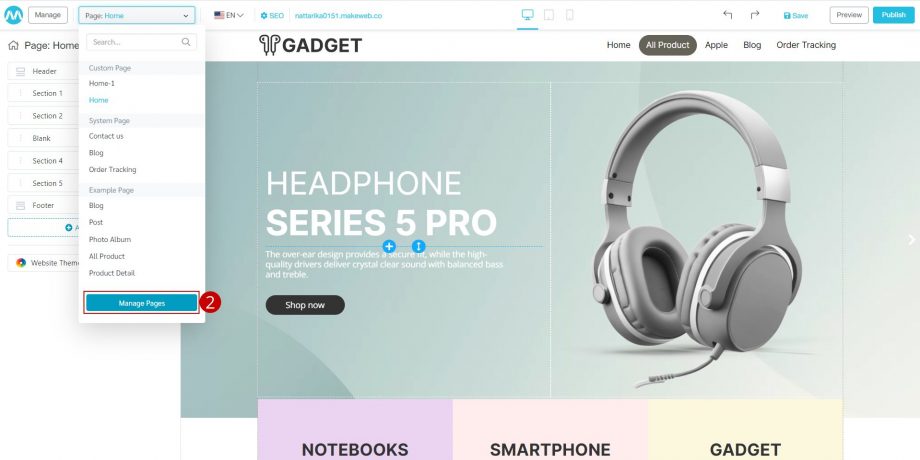
3.Klik tombol “Add Page”
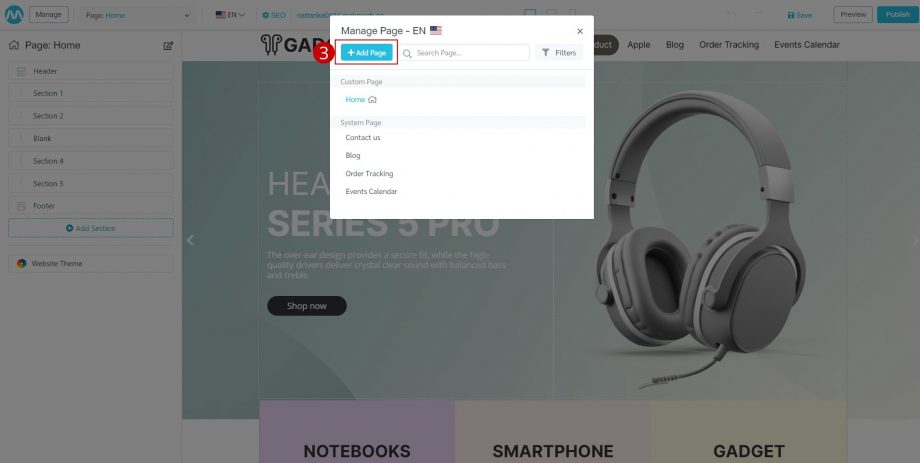
4. Untuk mengatur halaman kosong dapat klik tombol “Blank Page”
5. Jika pengguna ingin menggunakan template sistem Ada 2 bagian untuk dipilih:
- About Us
- Service
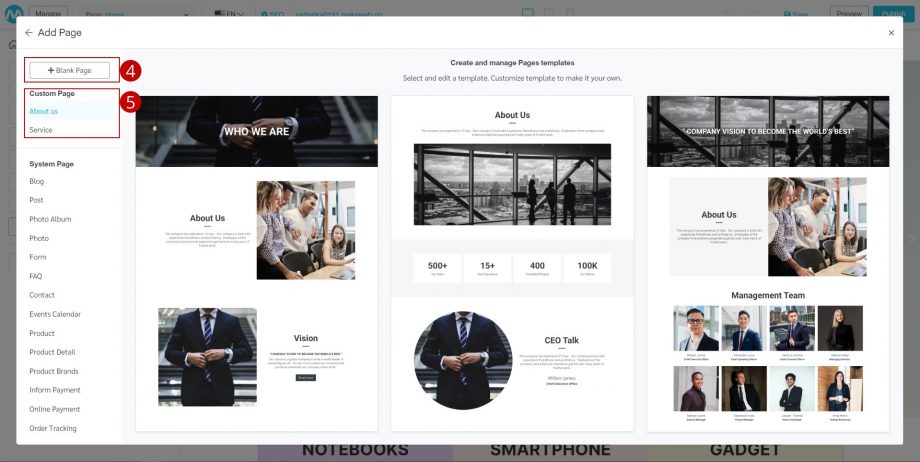
6. Arahkan mouse (Hover) ke template yang ingin dipilih
7. Klik tombol “Select” untuk memilih template yang diinginkan
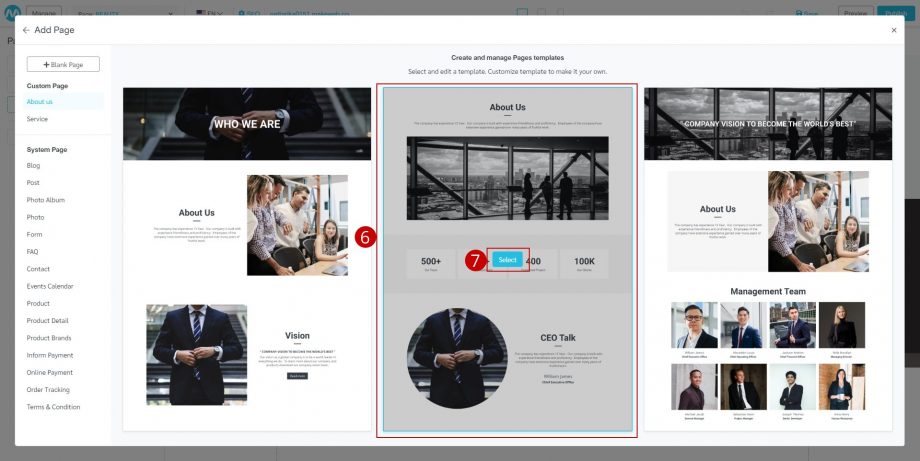
8. Isikan informasi pada halaman (Page Info) yang terdiri atas:
- Nama halaman
- URL : alamat halaman yang muncul setelah nama website, contoh www.Makewebeasy.com/aboutus, dll.
*Tips: Saat atur alamat pada halaman disarankan gunakan bahasa Inggris. - Buat Header Menu, artinya halaman tersebut akan ditampilkan sebagai menu website di Header, jika tidak memilih halaman maka tidak akan ditampilkan di menu atas.
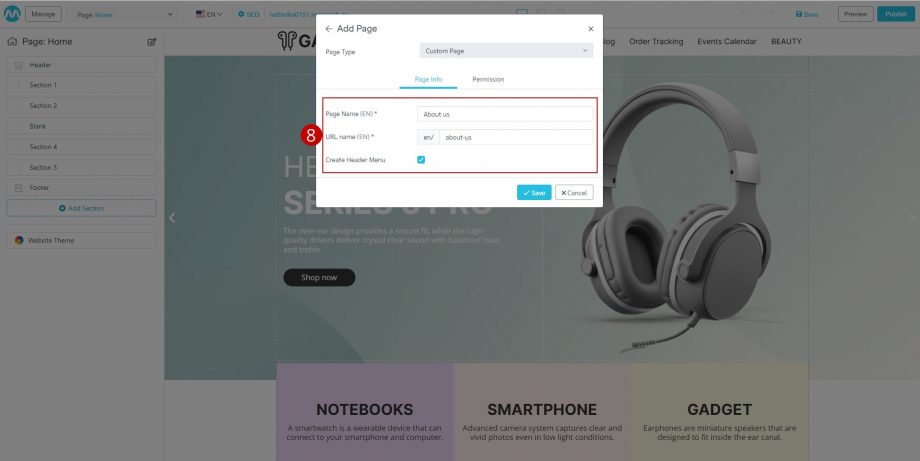
9. Setelah selesai mengatur informasi halaman (Page Info), Anda dapat mengklik tab kedua Hak Akses “Permission” untuk mengatur hak akses halaman.
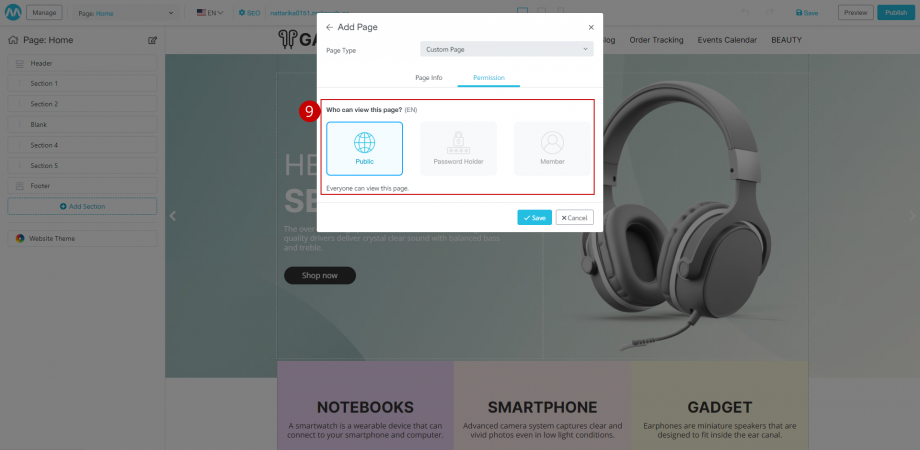
Dalam membuat setiap halaman website Anda dapat mengatur Page Permission, dengan default “Public” untuk hak akses halaman. Dapat dibagi menjadi 3 jenis sebagai berikut:
Public : Membuka halaman untuk umum.
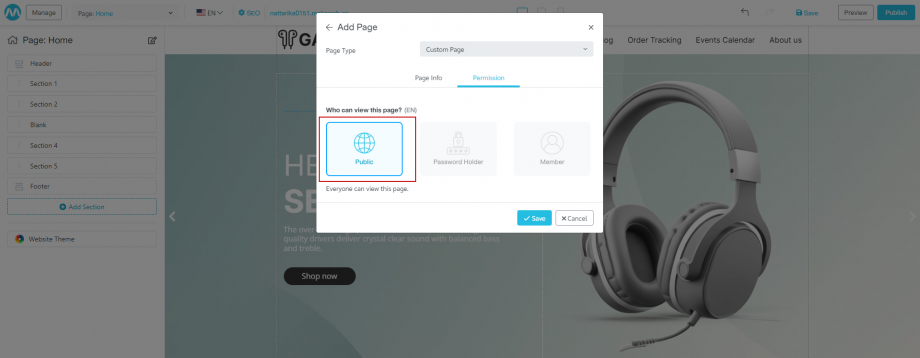
Password Holder : Harus memasukkan kata sandi sebelum memasuki halaman dan dapat mengatur sendiri deskripsi pada halaman kata sandi. Halaman contoh ditunjukkan di bawah ini.
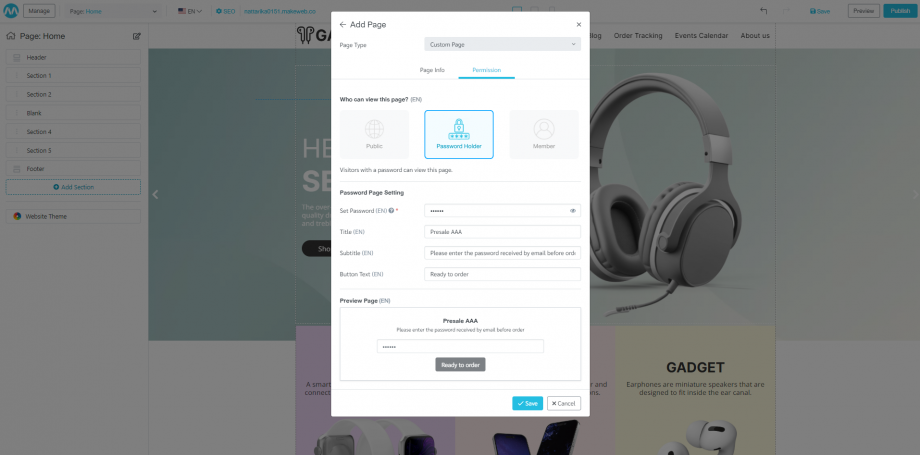
Member : Hanya anggota yang bisa masuk ke halaman ini. Pengguna dapat memilih apakah akan melakukannya ke semua anggota atau kelompok anggota tertentu yang dapat akses ke halaman ini.
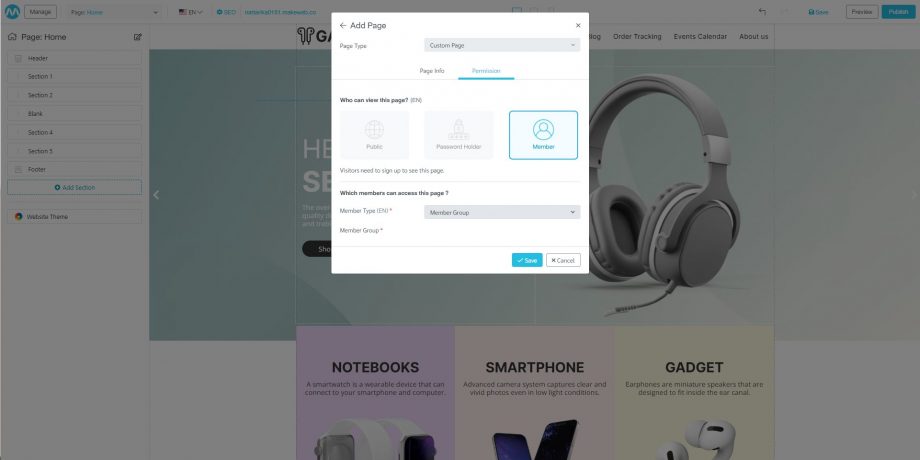
10. Klik “Save”
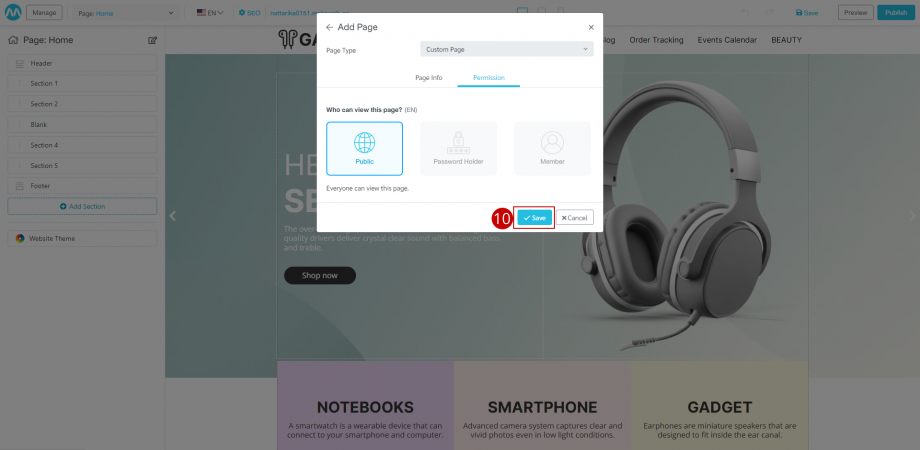
11. Setelah selesai sistem akan membawa pengguna ke halaman yang baru saja dibuat, dimana pengguna dapat mengelola dan menyesuaikan halaman sendiri. Misalnya, Pengeditan teks, Menambahkan bagian, Mengelola informasi halaman seperti menambah, menghapus, mengubah gambar, dll.
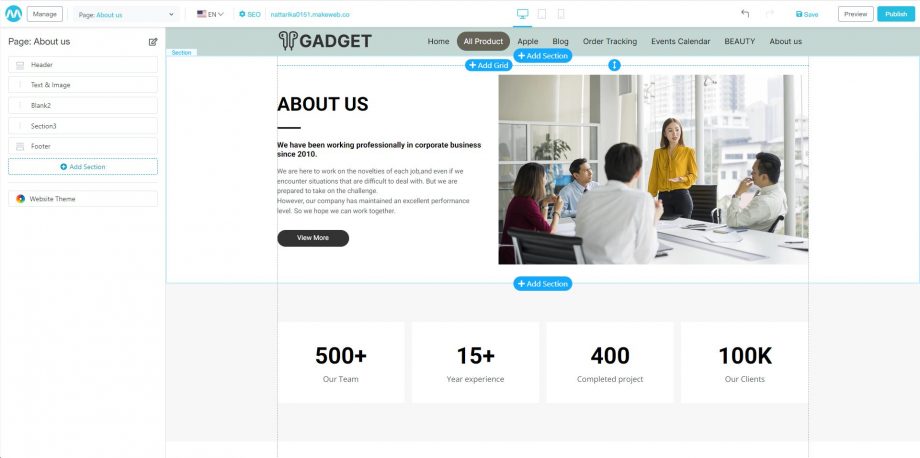
2. System Page adalah halaman yang berasal dari sistem. Untuk membuat system page, silahkan klik format dibawah.
- Blog
- Post
- Photo Album
- Photo
- Form
- FAQ
- Contact
- Product
- Product Detail
- Product Brands
- Inform Payment
- Online Payment
- Order Tracking
- Terms & Condition
